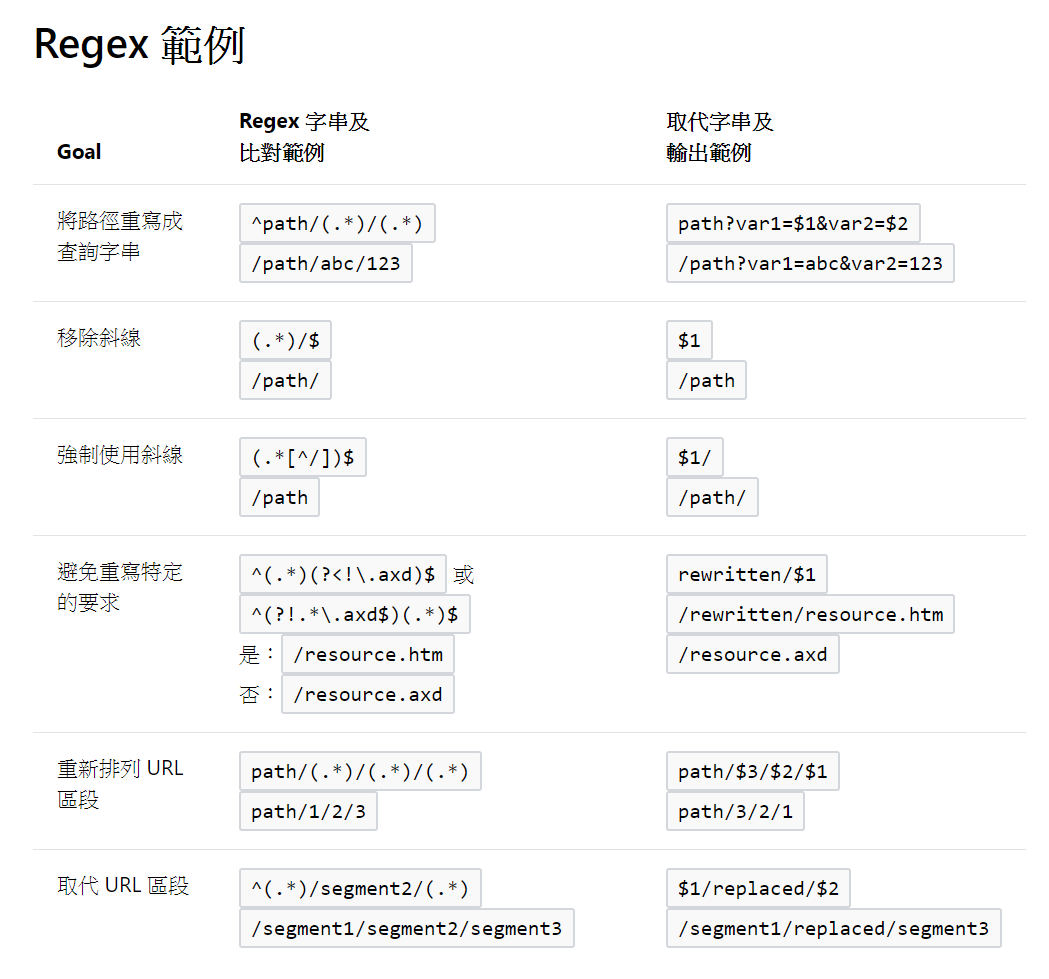在網站開發的過程中,
更改URL算是還蠻常發生的事,
假設某公司的首頁URL更新了,
使用者卻輸入了舊的URL(可能從書籤列點選連結),
總不能回應404吧?
URL Rewrite就是為了解決這個問題。
本篇將介紹ASP.Net Core如何做URL Rewrite。
講到URL Rewrite(URL複寫)就不得不提他的雙胞胎兄弟 - URL Redirect(URL轉址),
兩者乍看有點像但本質上又不太一樣。
我們來以電話轉接做個比喻,
大部分公司內部的電話都有內碼,
小明原本是公司A部門的員工,
在上週收到人事通知調職到B部門,
你是A部門的員工,
當外線打到A部門找小明時,
你有兩個選擇,
一個是幫他轉接到其他部門,如下圖。
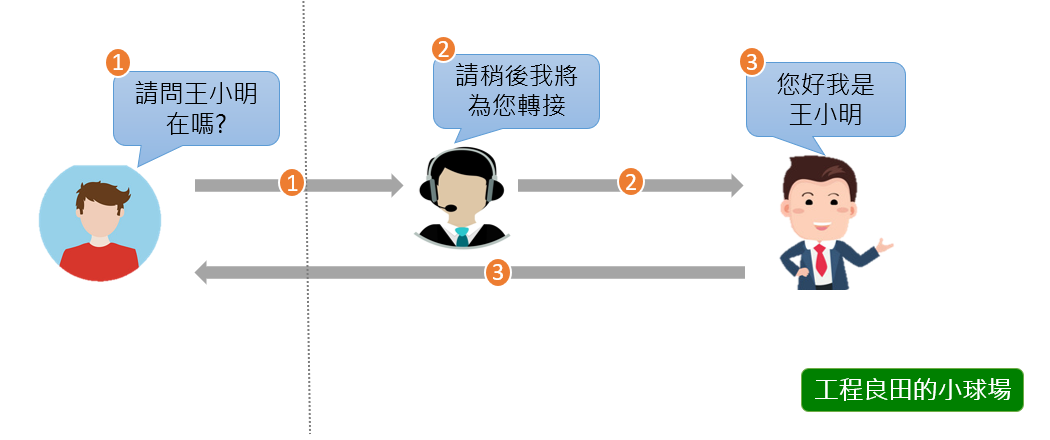
另一個則是告訴他B部門的電話號碼,
並請他在撥一次。
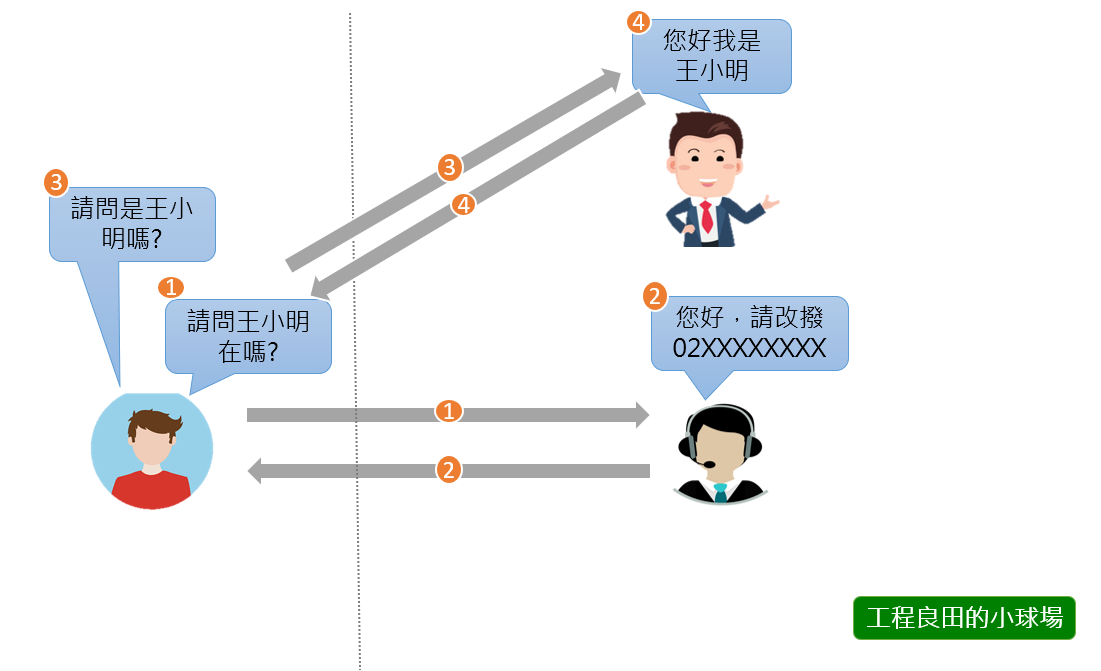
而這恰好就是URL Rewrite跟URL Redirect不同之處。
URL Rewrite:當伺服器收到請求時發現這段URL已經異動過,伺服器會幫你訪問異動後的URL,再將結果回傳給瀏覽器。
URL Redirect:當伺服器收到請求時發現這段URL已經異動過,伺服器會將異動後的URL回傳給瀏覽器(301 or 302),再由瀏覽器重新發送請求至異動後的URL。
簡單來講,如果你做的是URL Rewrite,瀏覽器上仍然會顯示舊的URL。
URL Redirect的話則會由瀏覽器幫你轉址到新的URL,所以瀏覽器上會顯示新的URL。
接著之後我們開始實作。
ASP.Net Core的URL Rewrite依舊是以Middleware的形式存在。
public void Configure(IApplicationBuilder app, IHostingEnvironment env)
{
var rewriteOption = new RewriteOptions();
rewriteOption.AddRewrite("index.aspx", "Home/Index", skipRemainingRules: true);
rewriteOption.AddRedirect("contact.aspx", "Home/Contact");
app.UseRewriter(rewriteOption);
app.UseMvcWithDefaultRoute();
}
rewriteOption中的AddRewrite、AddRedirect分別可以幫我們實現URL Rewrite及URL Redirect,
其中AddRewrite最後一個參數skipRemainingRules,
用來表示當URL符合時是否要略過其他規則,
我們將index.aspx設定為URL Rewrite,實際上內容則跟Home/Index索取。
而contact.aspx則回傳新的URL,由瀏覽器重新訪問Home/Contact。
接著我們進行測試。
輸入index.aspx,
發現網址沒變,但畫面是Home/Index的預設內容。
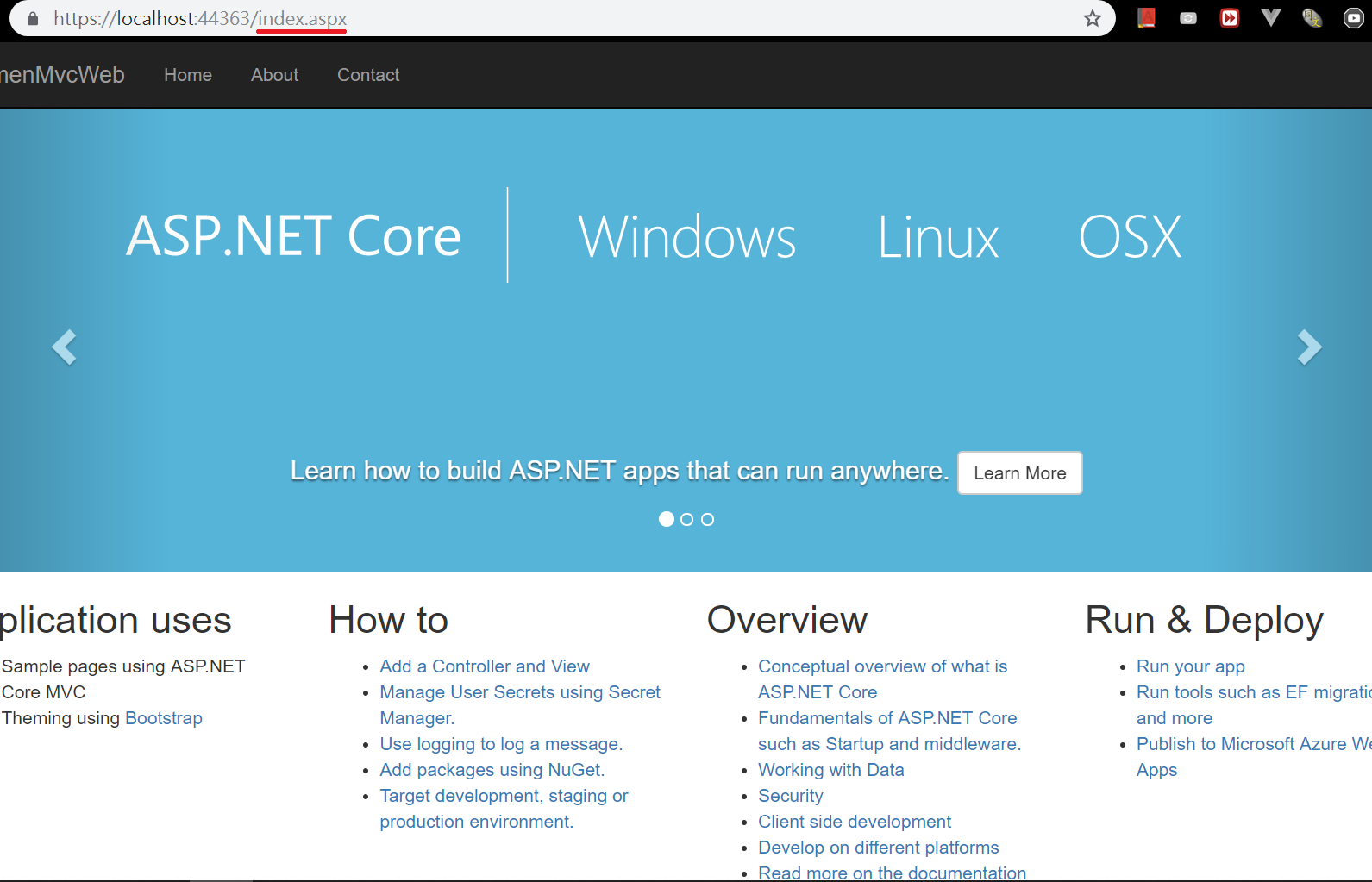
輸入contact.aspx。
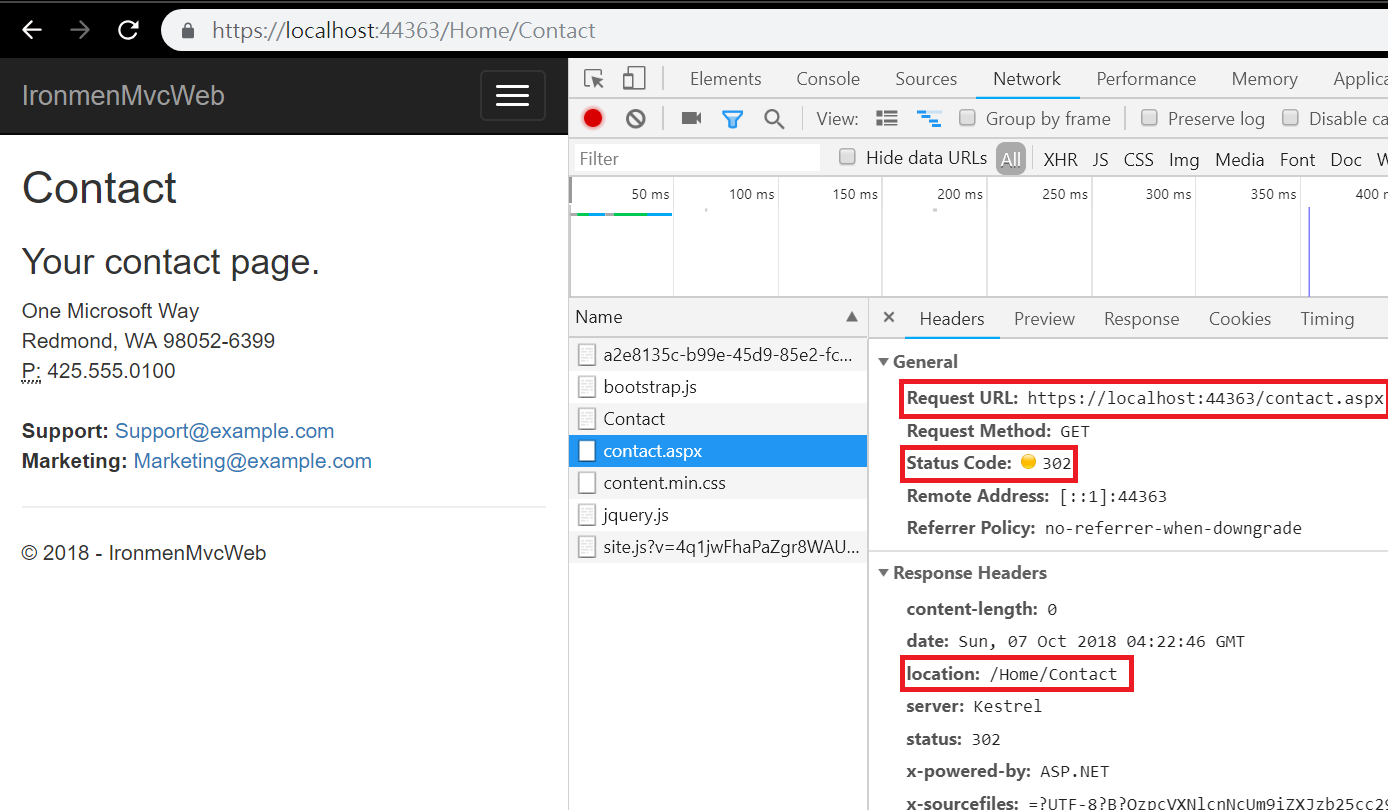
我們可以透過開發工具查看Request URL及回傳的Status Code,
並從Response Headers中查看重新導向後的URL。
除此之外也支援Regular Expression,
我們修改一下範例。
public void Configure(IApplicationBuilder app, IHostingEnvironment env)
{
var rewriteOption = new RewriteOptions();
rewriteOption.AddRewrite("(.*).aspx", "Home/$1", skipRemainingRules: true);
app.UseRewriter(rewriteOption);
app.UseMvcWithDefaultRoute();
}
括號內的區間可表示為變數(代表$1),
改完之後進行測試。
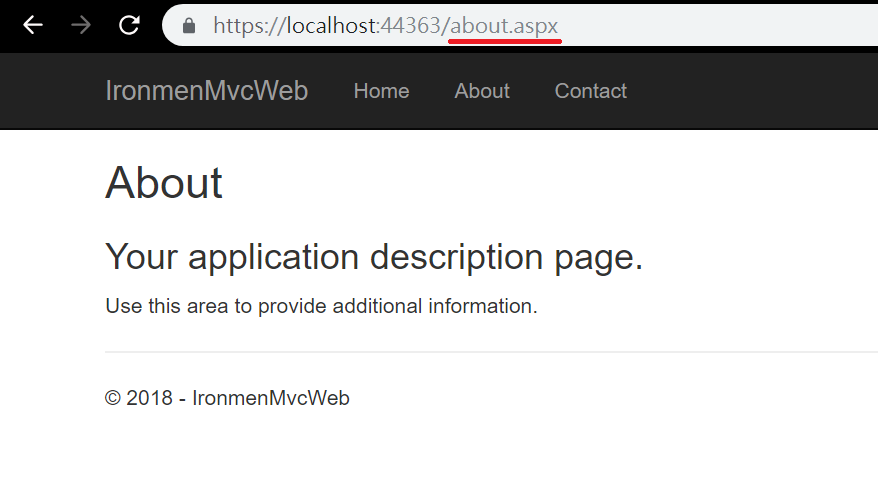
如果對正規表達式(Regular Expression)不熟的朋友,
微軟很貼心的附上一些URL Rewrite常用的範例,
需要的可以參考看看。